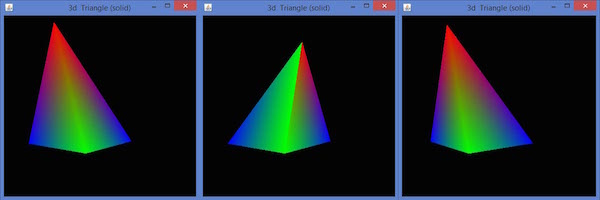JOGL - Tam giác 3D
Trong chương trước chúng ta đã xem cách vẽ hình 3d, chương này hướng dẫn bạn cách vẽ hình tam giác 3d và xoay nó.
Dưới đây là chương trình để vẽ một hình tam giác 3d và xoay nó.
import javax.media.opengl.GL2;
import javax.media.opengl.GLAutoDrawable;
import javax.media.opengl.GLCapabilities;
import javax.media.opengl.GLEventListener;
import javax.media.opengl.GLProfile;
import javax.media.opengl.awt.GLCanvas;
import javax.media.opengl.glu.GLU;
import javax.swing.JFrame;
import com.jogamp.opengl.util.FPSAnimator;
public class Triangle3d implements GLEventListener {
private GLU glu = new GLU();
private float rtri = 0.0f;
@Override
public void display(GLAutoDrawable drawable) {
final GL2 gl = drawable.getGL().getGL2();
// Clear The Screen And The Depth Buffer
gl.glClear( GL2.GL_COLOR_BUFFER_BIT | GL2.GL_DEPTH_BUFFER_BIT );
gl.glLoadIdentity(); // Reset The View
gl.glTranslatef( -0.5f, 0.0f, -6.0f ); // Move the triangle
gl.glRotatef( rtri, 0.0f, 1.0f, 0.0f );
gl.glBegin( GL2.GL_TRIANGLES );
//drawing triangle in all dimensions
// Front
gl.glColor3f( 1.0f, 0.0f, 0.0f ); // Red
gl.glVertex3f( 1.0f, 2.0f, 0.0f ); // Top Of Triangle (Front)
gl.glColor3f( 0.0f, 1.0f, 0.0f ); // Green
gl.glVertex3f( -1.0f, -1.0f, 1.0f ); // Left Of Triangle (Front)
gl.glColor3f( 0.0f, 0.0f, 1.0f ); // Blue
gl.glVertex3f( 1.0f, -1.0f, 1.0f ); // Right Of Triangle (Front)
// Right
gl.glColor3f( 1.0f, 0.0f, 0.0f ); // Red
gl.glVertex3f( 1.0f, 2.0f, 0.0f ); // Top Of Triangle (Right)
gl.glColor3f( 0.0f, 0.0f, 1.0f ); // Blue
gl.glVertex3f( 1.0f, -1.0f, 1.0f ); // Left Of Triangle (Right)
gl.glColor3f( 0.0f, 1.0f, 0.0f ); // Green
gl.glVertex3f( 1.0f, -1.0f, -1.0f ); // Right Of Triangle (Right)
// Left
gl.glColor3f( 1.0f, 0.0f, 0.0f ); // Red
gl.glVertex3f( 1.0f, 2.0f, 0.0f ); // Top Of Triangle (Back)
gl.glColor3f( 0.0f, 1.0f, 0.0f ); // Green
gl.glVertex3f( 1.0f, -1.0f, -1.0f ); // Left Of Triangle (Back)
gl.glColor3f( 0.0f, 0.0f, 1.0f ); // Blue
gl.glVertex3f( -1.0f, -1.0f, -1.0f ); // Right Of Triangle (Back)
//left
gl.glColor3f( 0.0f, 1.0f, 0.0f ); // Red
gl.glVertex3f( 1.0f, 2.0f, 0.0f ); // Top Of Triangle (Left)
gl.glColor3f( 0.0f, 0.0f, 1.0f ); // Blue
gl.glVertex3f( -1.0f, -1.0f, -1.0f ); // Left Of Triangle (Left)
gl.glColor3f( 0.0f, 1.0f, 0.0f ); // Green
gl.glVertex3f( -1.0f, -1.0f, 1.0f ); // Right Of Triangle (Left)
gl.glEnd(); // Done Drawing 3d triangle (Pyramid)
gl.glFlush();
rtri += 0.2f;
}
@Override
public void dispose( GLAutoDrawable drawable ) {
//method body
}
@Override
public void init( GLAutoDrawable drawable ) {
//method body
}
@Override
public void reshape( GLAutoDrawable drawable, int x, int y, int width, int height ) {
// TODO Auto-generated method stub
final GL2 gl = drawable.getGL().getGL2();
if(height lt;=;)
height = 1;
final float h = ( float ) width / ( float ) height;
gl.glViewport( 0, 0, width, height );
gl.glMatrixMode( GL2.GL_PROJECTION );
gl.glLoadIdentity();
glu.gluPerspective( 45.0f, h, 1.0, 20.0 );
gl.glMatrixMode( GL2.GL_MODELVIEW );
gl.glLoadIdentity();
}
public static void main( String[] args ) {
// TODO Auto-generated method stub
final GLProfile profile = GLProfile.get( GLProfile.GL2 );
GLCapabilities capabilities = new GLCapabilities( profile );
// The canvas
final GLCanvas glcanvas = new GLCanvas( capabilities );
Triangle3d triangle = new Triangle3d();
glcanvas.addGLEventListener( triangle );
glcanvas.setSize( 400, 400 );
final JFrame frame = new JFrame ( "3d Triangle (shallow)" );
frame.getContentPane().add( glcanvas );
frame.setSize( frame.getContentPane().getPreferredSize() );
frame.setVisible( true );
final FPSAnimator animator = new FPSAnimator(glcanvas,300,true);
animator.start();
}
}Khi bạn biên dịch và thực thi chương trình trên, kết quả sau sẽ được tạo. Ở đây, bạn có ảnh chụp nhanh của tam giác 3D xoay. Vì chương trình này không bao gồm kiểm tra độ sâu, tam giác được tạo ra rỗng.
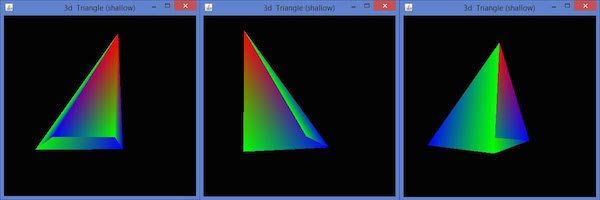
Để làm cho hình tam giác vững chắc, bạn cần bật kiểm tra độ sâu bằng cách sử dụng glEnable(GL_DEPTH_TEST). Bật bộ đệm độ sâu sẽ cho bạn một màn hình trống. Điều này có thể được xóa bằng cách xóa màu bằng cách sử dụngglClear(GL_COLOR_BUFFERBIT | GL_DEPTH_BUFFER_BIT)phương pháp. Để bật kiểm tra độ sâu trong phương thức init () hoặc trongglDisplay() , hãy viết đoạn mã sau:
public void init(GLAutoDrawable drawable) {
final GL2 gl = drawable.getGL().getGL2();
gl.glShadeModel(GL2.GL_SMOOTH);
gl.glClearColor(0f, 0f, 0f, 0f);
gl.glClearDepth(1.0f);
gl.glEnable(GL2.GL_DEPTH_TEST);
gl.glDepthFunc(GL2.GL_LEQUAL);
gl.glHint(GL2.GL_PERSPECTIVE_CORRECTION_HINT, GL2.GL_NICEST);
}Dưới đây là Chương trình vẽ một tam giác 3D với kiểm tra độ sâu.
import javax.media.opengl.GL2;
import javax.media.opengl.GLAutoDrawable;
import javax.media.opengl.GLCapabilities;
import javax.media.opengl.GLEventListener;
import javax.media.opengl.GLProfile;
import javax.media.opengl.awt.GLCanvas;
import javax.media.opengl.glu.GLU;
import javax.swing.JFrame;
import com.jogamp.opengl.util.FPSAnimator;
public class Triangledepthtest implements GLEventListener {
private GLU glu = new GLU();
private float rtri = 0.0f;
@Override
public void display( GLAutoDrawable drawable ) {
final GL2 gl = drawable.getGL().getGL2();
gl.glShadeModel( GL2.GL_SMOOTH );
gl.glClearColor( 0f, 0f, 0f, 0f );
gl.glClearDepth( 1.0f );
gl.glEnable( GL2.GL_DEPTH_TEST );
gl.glDepthFunc( GL2.GL_LEQUAL );
gl.glHint(GL2.GL_PERSPECTIVE_CORRECTION_HINT, GL2.GL_NICEST);
// Clear The Screen And The Depth Buffer
gl.glClear(GL2.GL_COLOR_BUFFER_BIT | GL2.GL_DEPTH_BUFFER_BIT);
gl.glLoadIdentity(); // Reset The View
gl.glTranslatef( -0.5f,0.0f,-6.0f ); // Move the triangle
gl.glRotatef( rtri, 0.0f, 1.0f, 0.0f );
gl.glBegin( GL2.GL_TRIANGLES );
//drawing triangle in all dimensions
//front
gl.glColor3f( 1.0f, 0.0f, 0.0f ); // Red
gl.glVertex3f( 1.0f, 2.0f, 0.0f ); // Top
gl.glColor3f( 0.0f, 1.0f, 0.0f ); // Green
gl.glVertex3f( -1.0f, -1.0f, 1.0f ); // Left
gl.glColor3f( 0.0f, 0.0f, 1.0f ); // Blue
gl.glVertex3f( 1.0f, -1.0f, 1.0f ); // Right)
//right
gl.glColor3f( 1.0f, 0.0f, 0.0f );
gl.glVertex3f( 1.0f, 2.0f, 0.0f ); // Top
gl.glColor3f( 0.0f, 0.0f, 1.0f );
gl.glVertex3f( 1.0f, -1.0f, 1.0f ); // Left
gl.glColor3f( 0.0f, 1.0f, 0.0f );
gl.glVertex3f( 1.0f, -1.0f, -1.0f ); // Right
//left
gl.glColor3f( 1.0f, 0.0f, 0.0f );
gl.glVertex3f( 1.0f, 2.0f, 0.0f ); // Top
gl.glColor3f( 0.0f, 1.0f, 0.0f );
gl.glVertex3f( 1.0f, -1.0f, -1.0f ); // Left
gl.glColor3f( 0.0f, 0.0f, 1.0f );
gl.glVertex3f( -1.0f, -1.0f, -1.0f ); // Right
//top
gl.glColor3f( 0.0f, 1.0f, 0.0f );
gl.glVertex3f( 1.0f, 2.0f, 0.0f ); // Top
gl.glColor3f( 0.0f, 0.0f, 1.0f );
gl.glVertex3f( -1.0f, -1.0f, -1.0f ); // Left
gl.glColor3f( 0.0f, 1.0f, 0.0f );
gl.glVertex3f( -1.0f, -1.0f, 1.0f ); // Right
gl.glEnd(); // Done Drawing 3d triangle (Pyramid)
gl.glFlush();
rtri += 0.2f;
}
@Override
public void dispose( GLAutoDrawable drawable ) {
}
@Override
public void init( GLAutoDrawable drawable ) {
final GL2 gl = drawable.getGL().getGL2();
gl.glShadeModel( GL2.GL_SMOOTH );
gl.glClearColor( 0f, 0f, 0f, 0f );
gl.glClearDepth( 1.0f );
gl.glEnable( GL2.GL_DEPTH_TEST );
gl.glDepthFunc( GL2.GL_LEQUAL );
gl.glHint(GL2.GL_PERSPECTIVE_CORRECTION_HINT, GL2.GL_NICEST );
}
@Override
public void reshape(GLAutoDrawable drawable, int x, int y, int width, int height ) {
// TODO Auto-generated method stub
final GL2 gl = drawable.getGL().getGL2();
if( height <= 0 )
height = 1;
final float h = ( float ) width / ( float ) height;
gl.glViewport( 0, 0, width, height );
gl.glMatrixMode( GL2.GL_PROJECTION );
gl.glLoadIdentity();
glu.gluPerspective( 45.0f, h, 1.0, 20.0 );
gl.glMatrixMode( GL2.GL_MODELVIEW );
gl.glLoadIdentity();
}
public static void main( String[] args ) {
// TODO Auto-generated method stub
final GLProfile profile = GLProfile.get( GLProfile.GL2 );
GLCapabilities capabilities = new GLCapabilities( profile );
// The canvas
final GLCanvas glcanvas = new GLCanvas( capabilities );
Triangledepthtest triangledepthtest = new Triangledepthtest();
glcanvas.addGLEventListener( triangledepthtest );
glcanvas.setSize( 400, 400 );
final JFrame frame = new JFrame ( "3d Triangle (solid)" );
frame.getContentPane().add(glcanvas);
frame.setSize( frame.getContentPane().getPreferredSize() );
frame.setVisible( true );
final FPSAnimator animator = new FPSAnimator( glcanvas, 300,true);
animator.start();
}
}Khi bạn biên dịch và thực thi chương trình trên, kết quả sau sẽ được tạo.
Tại đây, bạn có thể xem ảnh chụp nhanh của một tam giác 3D xoay. Vì chương trình này bao gồm mã để kiểm tra độ sâu, hình tam giác được tạo ra chắc chắn.